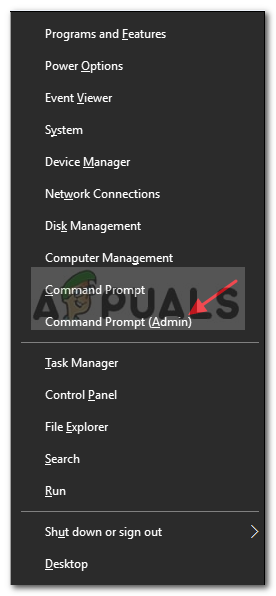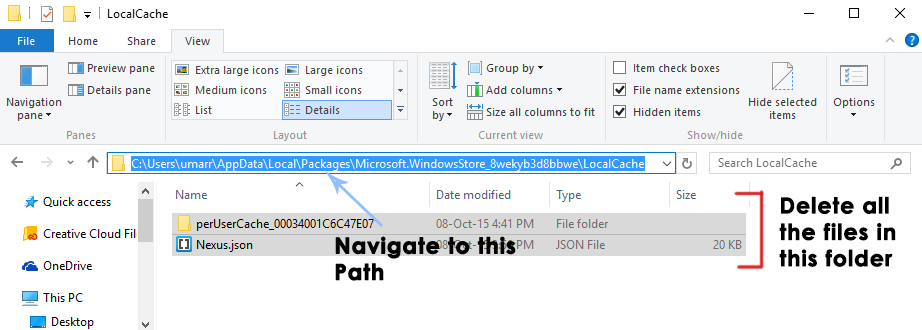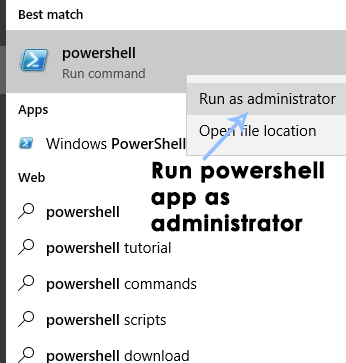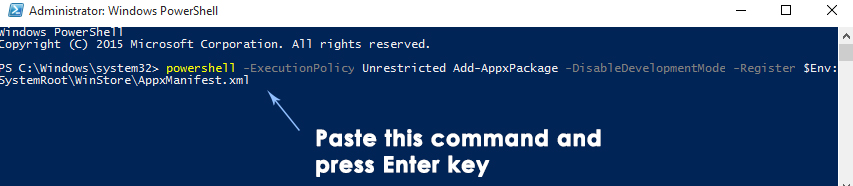விண்டோஸ் ஸ்டோர் மைக்ரோசாப்ட் விண்டோஸ் 8 இல் பயனர்களிடமிருந்து ஏராளமான கோரிக்கைகளைப் பெற்ற பிறகு சேர்க்கப்பட்டது. விண்டோஸின் மற்ற வலுவான போட்டியாளராக ஒரு கடையை ஒருங்கிணைக்க இது உண்மையில் தேவைப்பட்டது. ஆப்பிள் ஏற்கனவே இயங்கும் ஆப் ஸ்டோர் OSX உள்ளே. விண்டோஸ் ஸ்டோர் பதிவிறக்கம் செய்ய குறைவான பயன்பாடுகளால் கிடைக்கவில்லை, மேலும் அதில் சில பிழைகள் இருந்தன. எனவே, விண்டோஸ் 10 இல், மைக்ரோசாப்ட் அதன் செயல்பாடுகளை மென்மையாக்க, உள்ளே சில மாற்றங்களைச் செய்ததுடன், விண்டோஸ் ஸ்டோருக்குள் அறியப்பட்ட சில பிழைகளையும் நீக்கியது.

விண்டோஸ் ஸ்டோர்
ஆனால் இன்னும், விண்டோஸ் 10 பயனர்கள் அதைப் புகாரளித்துள்ளனர் விண்டோஸ் 10 ஸ்டோர் திறக்கப்படவில்லை . கணினியை மறுதொடக்கம் செய்த பிறகும், கடை திறக்கத் தெரியவில்லை. கடையில் பிரத்தியேகமாகக் கிடைக்கும் கேம்கள் மற்றும் பயன்பாடுகளைப் பதிவிறக்குவதைத் தடுப்பதால், கடை மூடப்படுவதை பயனர்கள் விரும்பாததால் இது மிகவும் மோசமானது. எனவே, உங்கள் விண்டோஸ் 10 ஸ்டோரை மீண்டும் வேலைக்கு கொண்டு வர நான் உங்களுக்கு வழிகாட்டுவேன்.
“விண்டோஸ் 10 ஸ்டோர் திறக்கப்படவில்லை” என்ற சிக்கலுக்குப் பின்னால் உள்ள காரணம்:
விண்டோஸ் 10 ஸ்டோர் திறக்கப்படாததன் பின்னணியில் உள்ள குற்றவாளி உள்ளூர் தற்காலிக சேமிப்புகள் வி கோப்பகத்தின் உள்ளே ஒரு குறிப்பிட்ட கோப்புறையில் சேமிக்கப்படும் விண்டோஸ் ஸ்டோர். மற்ற முக்கிய காரணம் விண்டோஸ் ஸ்டோருடன் தொடர்புடையதாக இருக்கலாம் பதிவேடுகள் OS க்குள் சில மோதல்கள் காரணமாக அது சிதைந்துவிடும்.
சிக்கலை சரிசெய்வதற்கான தீர்வுகள் “விண்டோஸ் 10 ஸ்டோர் திறக்கப்படவில்லை”:
இந்த சிக்கலை தீர்க்க முடியும் மீட்டமைத்தல் விண்டோஸ் ஸ்டோர் தற்காலிக சேமிப்புகள் அல்லது நீக்குகிறது விண்டோஸ் ஸ்டோரால் உருவாக்கப்பட்ட உள்ளூர் தற்காலிக சேமிப்புகள். இந்த சிக்கலையும் தீர்க்க முடியும் மீண்டும் பதிவு செய்தல் பவர்ஷெல் பயன்படுத்தி ஸ்டோர் பயன்பாடு. அதைச் செய்ய கீழே உள்ள முறைகளைப் பின்பற்றவும்.
ஆனால் தீர்வுகளுடன் செல்வதற்கு முன், உங்களிடம் வேலை செய்யும் இணைய இணைப்பு இருப்பதையும், உங்கள் கணினியின் தேதி / நேரம் சரியானது என்பதையும் உறுதிப்படுத்திக் கொள்ளுங்கள். மேலும், உங்கள் கணினி இயக்ககத்தில் போதுமான இலவச இடம் உங்களிடம் உள்ளது என்பதை உறுதிப்படுத்தவும். மேலும், எந்த வி.பி.என் / ப்ராக்ஸியையும் அணைத்துவிட்டு சிக்கல் தீர்க்கப்பட்டதா என சரிபார்க்கவும்.
முறை # 1: விண்டோஸ் ஸ்டோர் தற்காலிக சேமிப்பை மீட்டமைக்கவும்
மீட்டமைப்பதன் மூலம் இந்த சிக்கலை தீர்க்க முடியும் விண்டோஸ் ஸ்டோர் கட்டளை வரியில் பயன்படுத்தி தற்காலிக சேமிப்பு. மறுபுறம், கோப்பகத்தின் உள்ளே சேமிக்கப்பட்ட உள்ளூர் தற்காலிக சேமிப்பையும் நீக்கலாம்.
கட்டளை வரியில் பயன்படுத்தி விண்டோஸ் ஸ்டோர் தற்காலிக சேமிப்புகளை மீட்டமைக்கவும்:
- தொடக்க மெனு ஐகானின் மீது வலது கிளிக் செய்து தேர்ந்தெடுப்பதன் மூலம் உயர்த்தப்பட்ட கட்டளை வரியில் திறக்கவும் கட்டளை வரியில் (நிர்வாகம்) பட்டியலில் இருந்து.
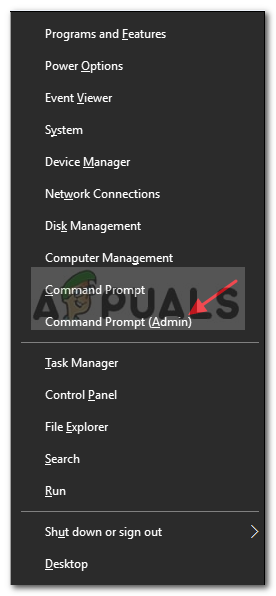
கட்டளை வரியில் (நிர்வாகம்) தேர்வு செய்யவும்
- கட்டளையை தட்டச்சு செய்க “ wsreset.exe ”கட்டளை வரியில் உள்ளே மற்றும் அழுத்தவும் உள்ளிடவும் இயக்க விசை. இது விண்டோஸ் கடையின் தற்காலிக சேமிப்புகளை அழிக்கும். அது முடிந்ததும், ஸ்டோர் பயன்பாடு செயல்படுகிறதா இல்லையா என்பதை மீண்டும் சரிபார்க்கவும்.

Wsreset.exe கட்டளையை இயக்கவும்
உள்ளூர் தற்காலிக சேமிப்புகளை கைமுறையாக நீக்கு:
- விண்டோஸ் ஸ்டோரின் உள்ளூர் தற்காலிக சேமிப்புகளை நீக்க, கீழே குறிப்பிடப்பட்டுள்ள பின்வரும் கோப்புறையில் செல்லவும், அந்த கோப்புறையில் உள்ள எல்லா கோப்புகளையும் நீக்கவும்.
குறிப்பு: உங்கள் மறைக்கப்பட்ட கோப்புகள் தெரியும் என்பதை உறுதிப்படுத்தவும். அவற்றைக் காண, எந்தக் கோப்புறையையும் திறந்து செல்லுங்கள் காண்க குழு மேலே அமைந்துள்ளது. பார்வைக் குழுவின் உள்ளே, காசோலை என பெயரிடப்பட்ட பெட்டி மறைக்கப்பட்ட பொருட்கள் அது கோப்புகளை மறைக்கும். கோப்புறை:சி: ers பயனர்கள் பயனர்_பெயர் ஆப் டேட்டா உள்ளூர் தொகுப்புகள் Microsoft.WindowsStore_8wekyb3d8bbwe LocalCache
பயனர் பெயர் உங்கள் பயனர் கணக்கின் அடிப்படையில் வேறுபட்டதாக இருக்கும். எனவே, அதை மனதில் கொள்ளுங்கள்.
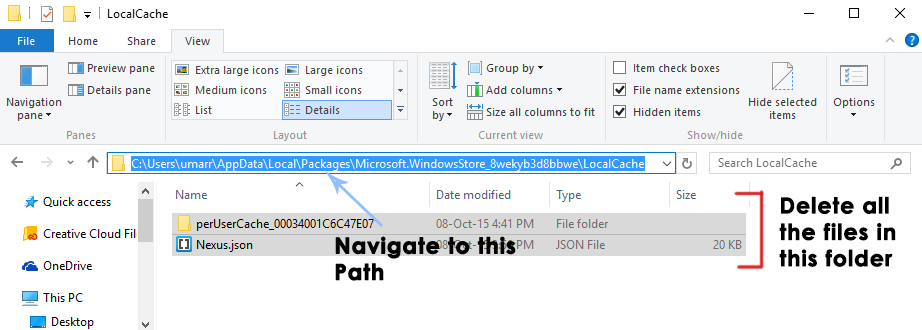
விண்டோஸ் ஸ்டோரின் கேச் கோப்புறையைத் திறக்கவும்
- கோப்புகளை நீக்கிய பிறகு, சிக்கல் தீர்க்கப்படுகிறதா என்று பார்க்க மீண்டும் கடை பயன்பாட்டைத் திறக்கவும்.
முறை # 2: விண்டோஸ் ஸ்டோரை பதிவுசெய்க
- திற பவர்ஷெல் கோர்டானாவைப் பயன்படுத்தி அதைத் தேடுவதன் மூலம் பயன்பாடு மற்றும் அதை இயக்கவும் நிர்வாகி .
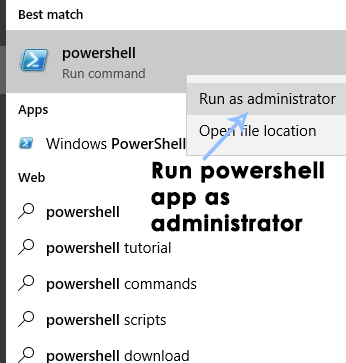
பவர்ஷெல் நிர்வாகியாகத் திறக்கவும்
- பவர்ஷெல் உள்ளே, விண்டோஸ் ஸ்டோர் பயன்பாட்டை மீண்டும் பதிவு செய்ய பின்வரும் கட்டளையை இயக்கவும். இந்த கட்டளையை ஒட்டவும், விசையை விசைப்பலகையில் Enter விசையை அழுத்தி கடையை இயக்கவும் மீண்டும் பதிவு செய்யவும்.
கட்டளை:பவர்ஷெல் -எக்ஸிகியூஷன் பாலிசி கட்டுப்பாடற்ற ஆட்-ஆப்ஸ் பேக்கேஜ்-முடக்கக்கூடிய டெவலப்மென்ட் மோட் -ரெஜிஸ்டர் $ என்வி: சிஸ்டம்ரூட் வின்ஸ்டோர் AppxManifest.xml
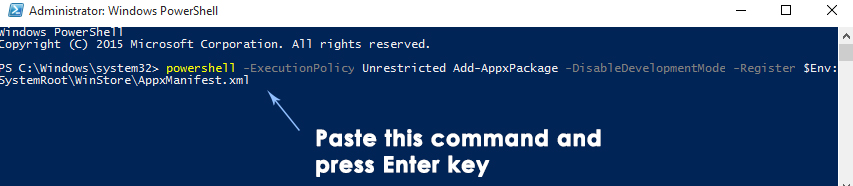
AppxManifest.xml கட்டளையை இயக்கவும்
- கடையில் வேலை செய்கிறதா இல்லையா என்பதை அறிய மீண்டும் திறக்கவும்.
முறை 3: AppxManifest.XML ஐக் கண்டுபிடிக்க முடியவில்லை
- முறை 2 ஐப் பின்பற்றிய பின், பின்வருவதைக் குறிப்பிடும் பிழை உங்களுக்கு கிடைக்கும்
'C: WINDOWS WinStore AppxManifest.XML' பாதை இல்லை, ஏனெனில் அது இல்லை.
- பவர்ஷெல் சாளரத்தில் கீழே உள்ள இரண்டு கட்டளைகளை இயக்கவும்
செட்-எக்ஸிகியூஷன் பாலிசி கட்டுப்பாடற்றது
ENTER ஐ அழுத்தவும்.
- பின்னர், பின்வருவதை நகலெடுக்க / ஒட்டவும் அல்லது தட்டச்சு செய்யவும்
Get-AppXPackage -AllUsers | முன்னறிவிப்பு {Add-AppxPackage -DisableDevelopmentMode -Register '$ ($ _. InstallLocation) AppXManifest.xml'}ENTER ஐ அழுத்தவும், அது வேலை செய்ய வேண்டும்.
நீங்கள் செய்ய முடியும் டிஸ்எம் கணினி கோப்புகளை மீட்டமைக்க கட்டளை. நீங்கள் விண்டோஸின் N பதிப்பைப் பயன்படுத்துகிறீர்கள் என்றால், நிறுவவும் என்பதை நினைவில் கொள்ளுங்கள் மீடியா அம்ச தொகுப்பு சிக்கலை அழிக்க.
மேலே உள்ள முறைகள் எதுவும் வேலை செய்யவில்லை என்றால், ஒன்றை உருவாக்கவும் புதிய நிர்வாகி பயனர் கணக்கு மற்றும் படிகளை மீண்டும் செய்யவும் அல்லது நெட்வொர்க்கிங் மூலம் பாதுகாப்பான பயன்முறையில் முயற்சிக்கவும்.
மேலும், நீங்கள் செய்ய முடியும் கணினி மீட்டமை அல்லது விண்டோஸ் மீட்டமை .
குறிச்சொற்கள் ஜன்னல்கள் கடை விண்டோஸ் ஸ்டோர் பிழை 3 நிமிடங்கள் படித்தேன்